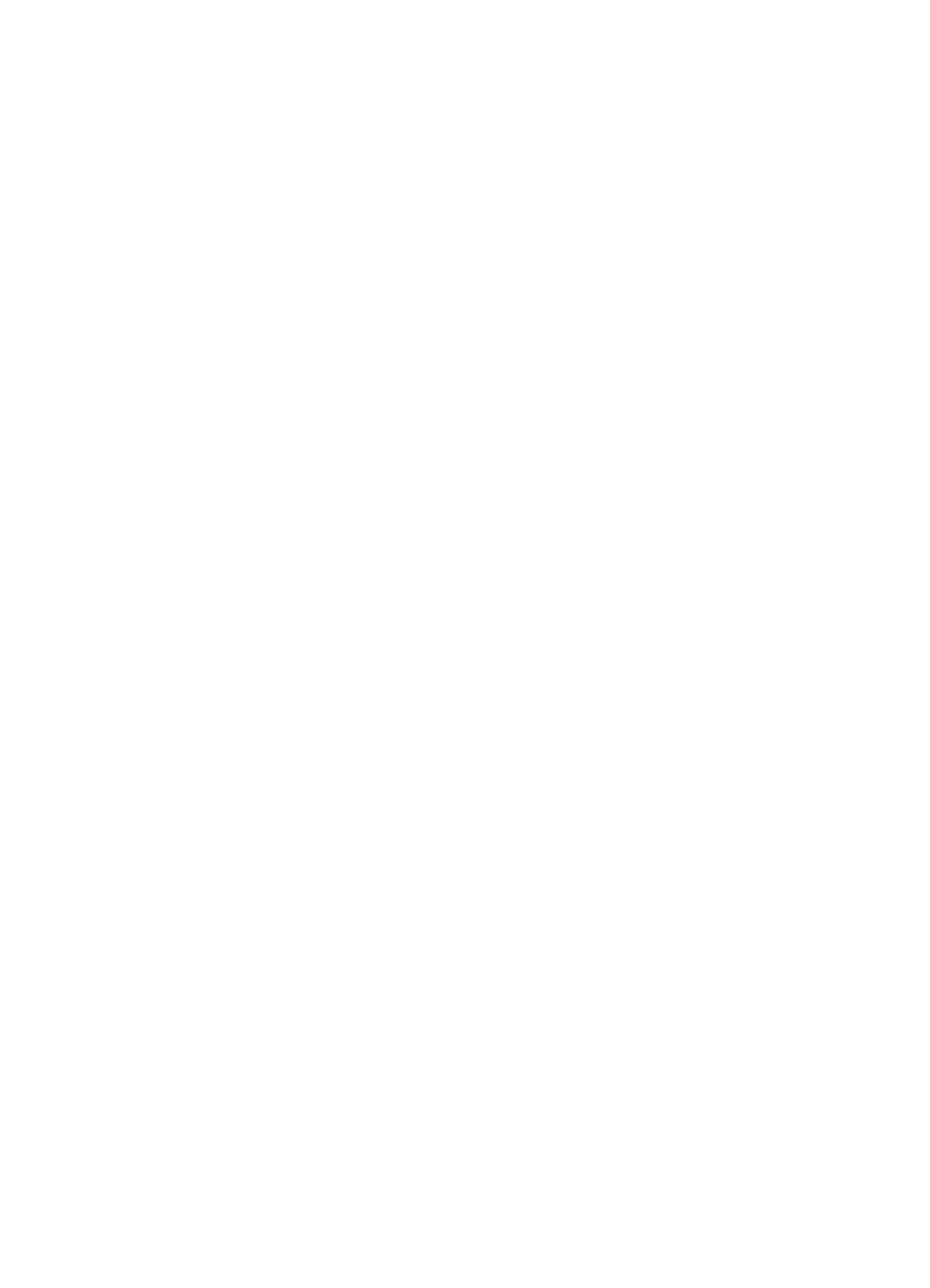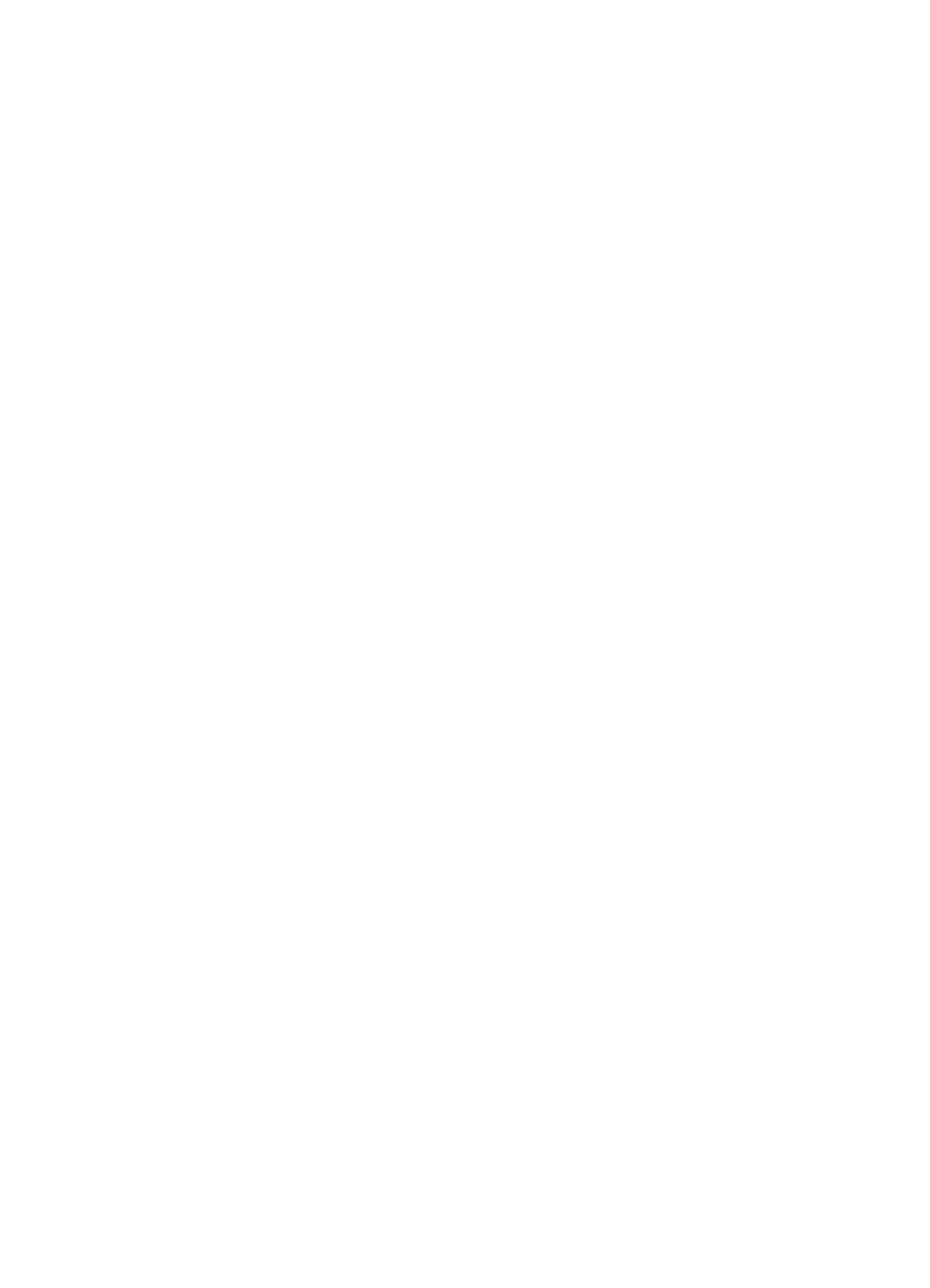
8 Inhalt
GE
Hardware überprüfen . . . . . . . . . . . . . . . . . . . . . . . . . . . . . . .201
Drucker . . . . . . . . . . . . . . . . . . . . . . . . . . . . . . . . . . . . . .201
Druckserver . . . . . . . . . . . . . . . . . . . . . . . . . . . . . . . . . . .201
Überprüfen Sie, ob beim Anschluss an einen
Computer gedruckt werden kann.. . . . . . . . . . . . . . .202
Überprüfen Sie, ob über das Netzwerk gescannt
werden kann.. . . . . . . . . . . . . . . . . . . . . . . . . . . . . . .202
12 Kundendienst und technische Unterstützung
Verfügbarkeit . . . . . . . . . . . . . . . . . . . . . . . . . . . . . . . . . . . . .204
Hardware-Kundendienst . . . . . . . . . . . . . . . . . . . . . . . . . . . .204
Verlängerte Garantie . . . . . . . . . . . . . . . . . . . . . . . . . . . . . . .204
Einhaltung umweltschützender Richtlinien. . . . . . . . . . . . . . .204
Richtlinien zum Wiederverpacken des Druckers . . . . . . . . . .205
Reparaturauftragsformular. . . . . . . . . . . . . . . . . . . . . . . . . . .206
Hewlett-Packard Support . . . . . . . . . . . . . . . . . . . . . . . . . . . .207
Customer Support und Reparaturhilfe (USA
und Kanada) . . . . . . . . . . . . . . . . . . . . . . . . . . . . . . .207
Europäisches Customer Support Center. . . . . . . . . . . . .208
Nationale/Regionale Kundendienstnummern . . . . . . . . . . 209
Online-Support. . . . . . . . . . . . . . . . . . . . . . . . . . . . . . . . .211
Softwaredienstprogramme und elektronische
Informationen . . . . . . . . . . . . . . . . . . . . . . . . . . . . . .212
Bestellungen von Zubehör und Verbrauchsmaterialen
direkt bei Hewlett-Packard . . . . . . . . . . . . . . . . . . . .213
Hewlett-Packard Support Assistant auf CD. . . . . . . . . . .213
Hewlett-Packard Vertragshändler . . . . . . . . . . . . . . . . . .213
Hewlett-Packard SupportPack. . . . . . . . . . . . . . . . . . . . .213
HP FIRST . . . . . . . . . . . . . . . . . . . . . . . . . . . . . . . . . . . .214
Weltweite Vertriebs- und Kundendienststellen. . . . . . . . . . . .216
Anhang A Druckerspezifikationen
Spezifikationen. . . . . . . . . . . . . . . . . . . . . . . . . . . . . . . . . . . .224
FCC-Bestimmungen. . . . . . . . . . . . . . . . . . . . . . . . . . . . . . . .227
Programm für eine umweltverträgliche Produktentwicklung .228
Umweltschutz . . . . . . . . . . . . . . . . . . . . . . . . . . . . . . . . .228
Sicherheitsdatenblatt . . . . . . . . . . . . . . . . . . . . . . . . . . . . . . .231
Zusätzliche Informationen über die Produktentwicklung . . . .232
Einhaltung von Umweltschutzbestimmungen . . . . . . . . .232
Behördliche Bestimmungen . . . . . . . . . . . . . . . . . . . . . . . . . .234
Konformitätserklärung . . . . . . . . . . . . . . . . . . . . . . . . . . .234
Hinweis zur Lasersicherheit. . . . . . . . . . . . . . . . . . . . . . .235
DOC-Bestimmungen (Kanada) . . . . . . . . . . . . . . . . . . . .235
EMI-Hinweis (Korea) . . . . . . . . . . . . . . . . . . . . . . . . . . . .235
Laserhinweis (Finnland). . . . . . . . . . . . . . . . . . . . . . . . . .236